Создаем в фотошопе оригинальный винтажный логотип с вензелями
34
5751821-03-2012
 Винтажная эстетика ретро логотипов и надписей с вензелями всегда была одной из моих любимых. Поэтому сегодня мы будем делать оригинальный логотип именно в этой стилистике. Сначала мы подготовим подходящую текстуру холста и немного обработаем ее. Потом мы воспользуемся двумя разными шрифтами, чтобы написать текст логотипа. А именно, мы сделаем акцент на первую и последнюю букву, а также на одну букву посередине. Затем займемся оформлением деталей, таких как полоска сверху и декоративная табличка снизу. Напишем сопроводительный текст и водрузим пару вензелей над текстом.
Винтажная эстетика ретро логотипов и надписей с вензелями всегда была одной из моих любимых. Поэтому сегодня мы будем делать оригинальный логотип именно в этой стилистике. Сначала мы подготовим подходящую текстуру холста и немного обработаем ее. Потом мы воспользуемся двумя разными шрифтами, чтобы написать текст логотипа. А именно, мы сделаем акцент на первую и последнюю букву, а также на одну букву посередине. Затем займемся оформлением деталей, таких как полоска сверху и декоративная табличка снизу. Напишем сопроводительный текст и водрузим пару вензелей над текстом.
Шаг 1.
Создаем в фотошопе новый документ, заливаем цветом #ded5d0.
Шаг 2.
Применим «Фильтр» (Filter) > «Текстура» (Texture) > «Текстуризатор» (Texturizer).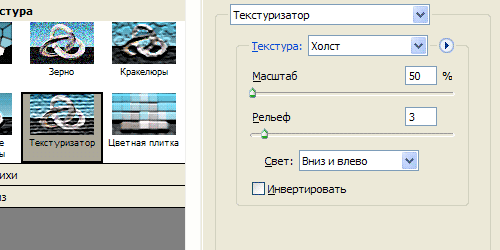
Шаг 3.
Получили такую текстуру.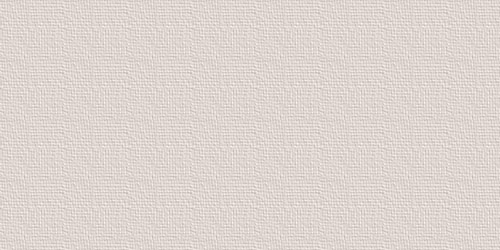
Шаг 4.
Воспользуемся инструментами «Затемнитель» (Burn Tool) и «Осветлитель» (Dodge Tool). Большой мягкой кистью затемняем текстуру по углам и осветляем в центре.
Шаг 5.
Теперь мы воспользуемся двумя разными шрифтами. Первым, декоративным шрифтом Vtks Estilosa мы напишем три больших буквы у логотипа — D, N и P. Вторым стандартным активным шрифтом напишем оставшиеся буквы в слове, в данном случае esig onsto. Цвет шрифта #312819.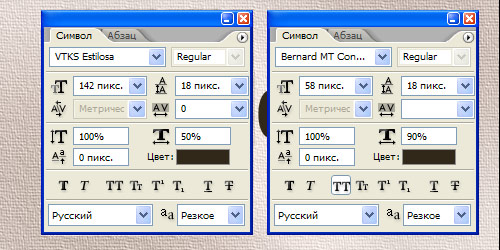
Шаг 6.
Выглядит это так.
Шаг 7.
Применим стиль слоя «Внутреннее свечение» (Inner Glow), цвет #312819.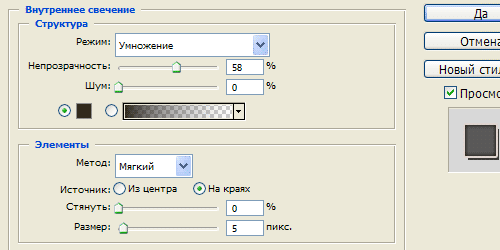
Шаг 8.
Стиль слоя «Тень» (Drop Shadow).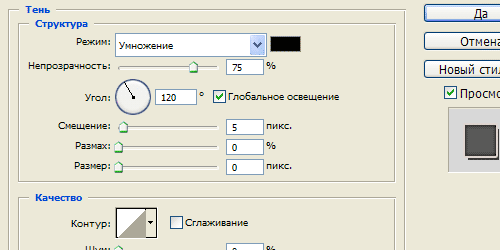
Шаг 9.
Стиль слоя «Обводка» (Stroke).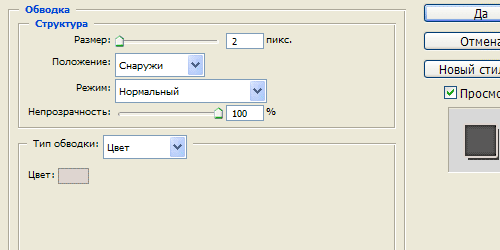
Шаг 10.
Результат выглядит так.
Шаг 11.
На новом слое создаем узкую полоску высотой 6 пикселей, цвет #e4dcd5. Устанавливаем ее над текстом, между буквами D и P.
Шаг 12.
Применим к ней стиль слоя «Внутренняя тень» (Inner Shadow), цвет #2f2618.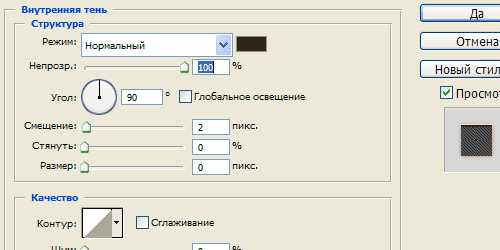
Шаг 13.
Далее стиль слоя «Перекрытие узора» (Pattern Overlay).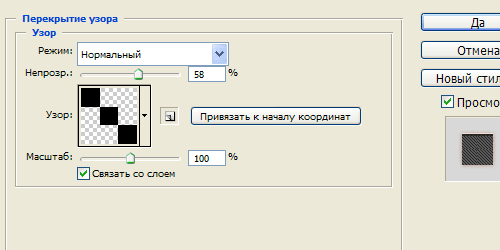
Шаг 14.
Стиль слоя «Тень» (Drop Shadow).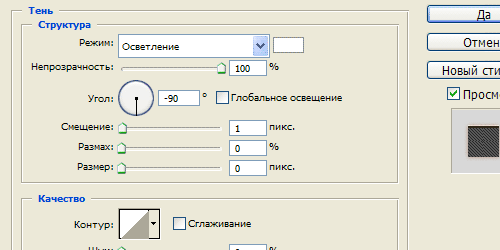
Шаг 15.
Стиль слоя «Внешнее свечение» (Outer Glow), цвет #d9b099.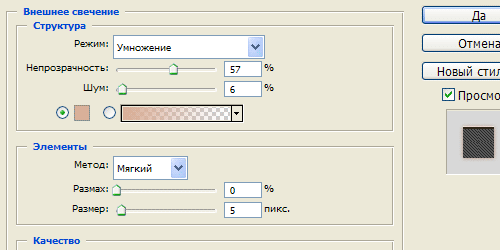
Шаг 16.
Результат выглядит так.
Шаг 17.
Теперь удалим часть полоски за буквой N.
Шаг 18.
Выбираем шрифт, как на рисунке ниже, и с помощью нижнего подчеркивания рисуем двойную линию между буквами D и P, выравнивание по правому краю.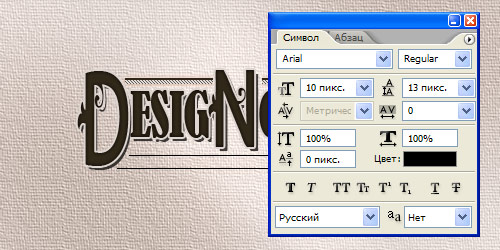
Шаг 19.
Применим стиль слоя «Тень» (Drop Shadow).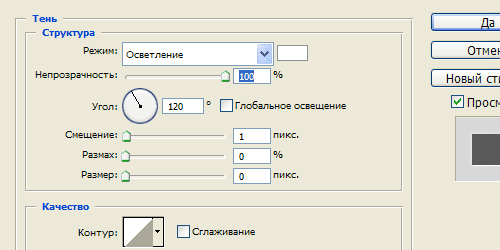
Шаг 20.
Применим стиль слоя «Внешнее свечение» (Outer Glow).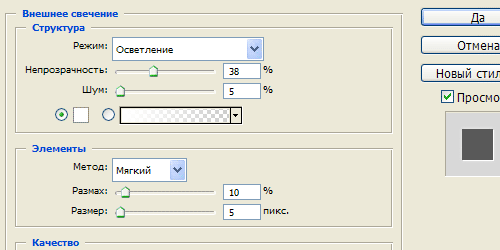
Шаг 21.
Получили такой результат.
Шаг 22.
Выбираем инструмент «Прямоугольник со скругленными краями» (Rounded Rectangle Tool), ставим радиус 50 пикселей и создаем узкую фигуру, как на рисунке ниже, цвет #312819.
Шаг 23.
Поверх прямоугольника со скругленными краями создаем простой прямоугольник чуть меньше по ширине и больше по высоте. Объединяем обе фигуры в одну.
Шаг 24.
Применим стиль слоя «Обводка» (Stroke).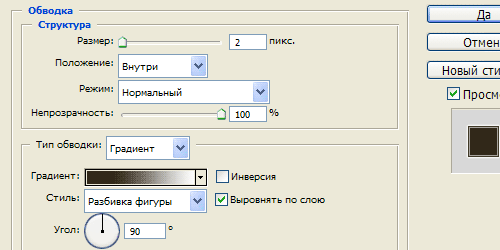
Шаг 25.
Цвет градиента от #312819 к белому.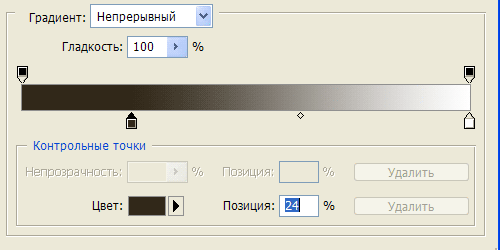
Шаг 26.
Применим стиль слоя «Тень» (Drop Shadow).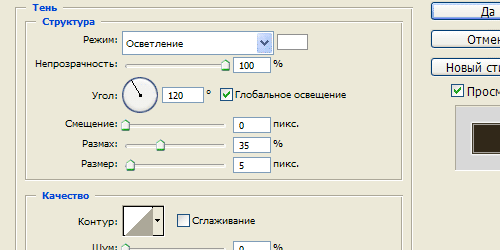
Шаг 27.
Результат выглядит так.
Шаг 28.
Посередине фигуры пишем текст «Все о веб-дизайне», цвет #cfbeb5.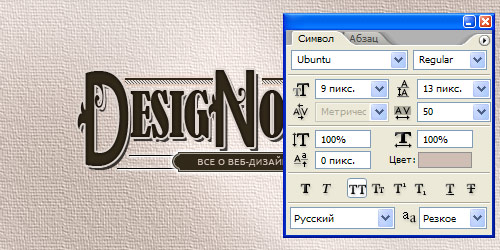
Шаг 29.
По бокам фигуры ставим два маленьких декоративных кружочка белого цвета.
Шаг 30.
Справа и слева от фигуры, между двумя параллельными линиями пишем слова «Теория» и «Практика», цвет #110e08.
Шаг 31.
В заключение воспользуемся имеющимися в наличии вензелями, чтобы украсить пространство над буквой N. Логотип готов.
Комментариев 34 комментария
@Княгиня:
Спасибо! Пара-тройка уже не так мало ))
 Ответить
ОтветитьСимпатичненько, нужно обязательно опробовать)
 Ответить
Ответить@Наташа Клевер: Просто меня тут стала терзать коварная мысль, что если бы я делала хотя бы по уроку в неделю (а лучше в день), то, глядишь бы, уже и рисовать в фотошопе научилась. Хотя бы в первом приближении.
Я вот так последние несколько месяцев упражнялась в английском — 10-30 минут в день, а вчера обнаружила, что вопрос в не говорящий по-русски саппорт могу написать без словаря и транслятора. 🙂
 Ответить
Ответить@Княгиня: Значит, не одну меня такие мысли посещали))) Главное себя дисциплинировать и заниматься чем-то хотя бы по полчаса, через какое-то время будет результат. С английским так не выходит(( Недельку позанимаюсь, а потом лень становится. Как с этим бороться?! 🙂
@Наташа Клевер: Хороший урок. Спасибо!
 Ответить
Ответить@Shershov:
Спасибо и успехов ))
@Княгиня:
На счет английского, поздравляю! Это действительно очень важно, знать язык. Летом тоже планирую подтянуть инглиш ))
@Юлия Риа:
Спасибо!
Про полчаса в день — истинная правда. Я несколько месяцев назад купила себе беговую дорожку для занятий. Так вот всего-то полчаса каждый день, а результаты кардинально отличаются от того, с чего начинала, и по скорости и по ощущениям 🙂
 Ответить
Ответитьспасибо за урок, оч полезно
 Ответить
Ответить@Евгений:
Пожалуйста! ))
 Ответить
Ответить@Наташа Клевер: Как всегда супер 🙂
@Княгиня:
Вопрос офтоп, извиняюсь, но спросить не могу, раз уж идёт разговор об инглише. Чем собственно подтянуть ? Конкретно всмысле. 🙂 Понятно, что скорей всего лучше пойти на курсы, но тем не менее, перерыл инет, но столько мнений, что ужас. 🙂 Буду безмерно признателен за совет.
 Ответить
Ответить@OlegS9: Я для упражнений пользуюсь сервисом Лингва Лео: http://LinguaLeo.ru/r/8c08mk в сочетании со словарём от Яндекса. Там игровой момент «покорми меня» помогает дисциплинироваться. 🙂 Кроме того, я смотрю на английском любимого «Робин Гуда» и ещё некоторые фильмы (правда, Шекспир для прокачки разговорного английского не подходит, но зато какие постановки!).
 Ответить
Ответить@Княгиня: Пасибо Юлия 🙂
 Ответить
Ответить@OlegS9:
Спасибо!
А про инглиш, все правильно Юля говорит. Лучше всего фильмы смотреть, да передачи слушать. Я вот иногда фоном сижу какой-нибудь английский канал слушаю 🙂
 Ответить
Ответить@Наташа Клевер: Только прежде чем браться за фильмы, надо набрать хоть какой-то словарный запас. Кстати, на Лингва Лео есть упражнение Аудирование, которое учит распознавать слова на слух — вот этого как раз не хватает при изучении по словарям.
А фильмы лучше брать британские (условно, конечно): во-первых, американцы зажёвывают слова, во-вторых, в американских фильмах много жаргонизмов. Это совсем не то, что нужно начинающему. Я так жОстко обломалась на попытке посмотреть «В джазе только девушки» без перевода. 🙂
 Ответить
Ответить@Княгиня:
Поэтому я предпочитаю смотреть те фильмы, сюжет которых мне известен. 🙂
А вообще, конечно, самое то для изучения — это непосредственное общение с носителями я зыка. Мне как-то две недели пришлось общаться по английски с людьми, которые не знали русского. Так вот на третий день у меня кончился словарный запас, на пятый началась паника, через неделю я впала в ступор и вообще перестала что-либо понимать. Зато потом я как-то вдруг, безо всяких усилий начала общаться на бытовом уровне и даже думать на английском. Ощущения нереальные, когда ты понимаешь и тебя понимают ))
 Ответить
Ответить@Наташа Клевер: Носители — безусловно, лучший вариант. Вопрос в том, где их взять. 🙂
Ещё хорошо, когда у фильма есть субтитры — можно остановить и по словарю разобрать не расслышанное.
 Ответить
Ответить@Княгиня:
Да, где из взять — основной вопрос. Кстати, сейчас нередко в твиттере вижу объявления, типа познакомьте с американцем, изучающим русский, для взаимовыгодной практики изучения языка. 🙂
 Ответить
ОтветитьВо-первых, логотип как всегда замечательный!
Во-вторых, познакомиться с американцем/англичанином изучающим русский язык, для взаимовыгодной практики изучения языка — это очень здорово!
 Ответить
Ответить@Иван:
Спасибо!
Конечно такое знакомство — оптимальный путь к изучению языка. Тем более при развитии сегодняшних коммуникаций это стало гораздо проще сделать ))
 Ответить
ОтветитьКстати, только что вспомнил еще кое что в изучении иностранного языка, для этого придется раскрыть мой небольшой секрет — я люблю подпевать под любимые песни. Это очень помогает, мне уж точно помогло, разговаривать без акцента. Иногда сам шучу над русскими «зе кепитал оф грейд британ из лондон», мне этот «зе» всегда уши режет, и думаю ну как так можно!!! Кстати, это не только мной замечено, петь песни на иностранном языке практикуется в нашем местном университете.
 Ответить
Ответить@Иван:
Я тут недавно специально еще раз послушала выступление Мутко «Лет ми спик фром май харт». Повеселило, хотя так тоже можно, главное ведь что б понимали ))
 Ответить
Ответитьа где можна найти такой вензель, как здесь?
 Ответить
Ответить@Павел:
Посмотрите в этих шрифтах. Там есть очень похожие http://www.dafont.com/nymphette.font
 Ответить
ОтветитьПривет, я новичок. Пожалуста, объсните мне детально шаг 11
На новом слое создаем узкую полоску высотой 6 пикселей, цвет #e4dcd5.
 Ответить
Ответить@Timur:
Создаем новый слой (предпоследняя иконка снизу на палитре слоев), выделяем полоску высотой 6 пикселей (инструмент «Прямоугольное выделение»), заливаем цветом #e4dcd5 (Shift+F5), устанавливаем полоску над текстом, между буквами D и P.
 Ответить
Ответить@Наташа Клевер: Спасибо, Наташа. Все получилось.-)
 Ответить
Ответить@Timur:
Отлично! ))
 Ответить
ОтветитьЗдравствуйте!
Хороший сайт!)
мой совет, для привлечения людей побольше подобного материала бы…
и по уроку есть вопрос, шаг 6
когда пишется текст…, как сместить буквы D N и P относительно текста esin и onsto ?
подскажите пожалуйста…
 Ответить
Ответить@Александр:
Спасибо!
Я просто на отдельном слое создавала каждую из больших букв. Тогда смещать легко.
 Ответить
Ответитьа ну хотя да, слои это удобный вариант!
еще возник вопрос, после применения 7, 8 и 9 шага почему то не получается шаг 10, есть только обводка и то она слишком тонкая, примерно 10 пикс и будет видно, а вот тени после обводки почему то не могу придумать как сделать… подскажите?!
и на шаге 13 используется стиль «перекрытие узора», у меня почему то нет шахматного узора, он разве не стандартный?
у меня фотошоп cs4
 Ответить
ОтветитьОчень интересный урок. Как раз думаю над тем как можно самому сделать логотип для своего сайта. Что ж будем пробовать)
 Ответить
ОтветитьКак цвет у обводки в 9м шаге?
 Ответить
ОтветитьБлин, как можно сделать полоску ровно 6 пикселей? О_о (Шаг 11)
 Ответить
Ответить@smy
В инструменте «Выделение» в верхнем меню есть окошко с выпадающим меню. Там несколько пунктов — нормальные пропорции, масштабируемые и заданные пропорции. Так вот если выбрать Заданные пропорции, то можно точно указать размер нужной области в пикселях.
 Ответить
ОтветитьСпасибо, Наташа!
Я создал новый документ размером 6 на 300, заколбасил полоску, вставил и обрезал… ))))))))))))))
 Ответить
Ответить
Прям досада берёт: столько интересных уроков, а у меня патологически не хватает времени их попробовать. Всего пару или тройку удосужилась «пощупать».